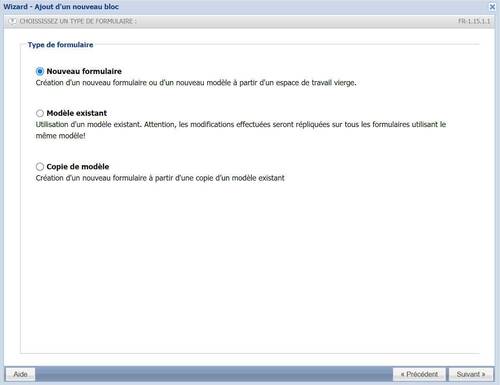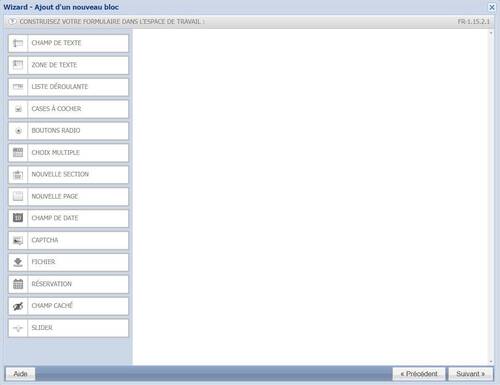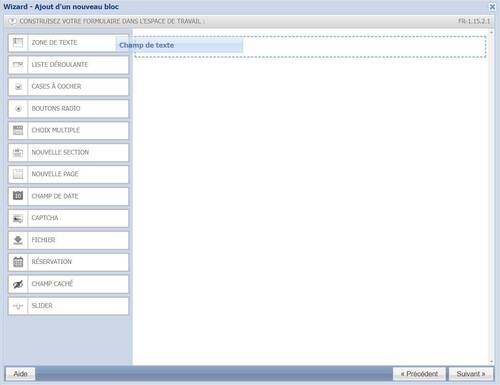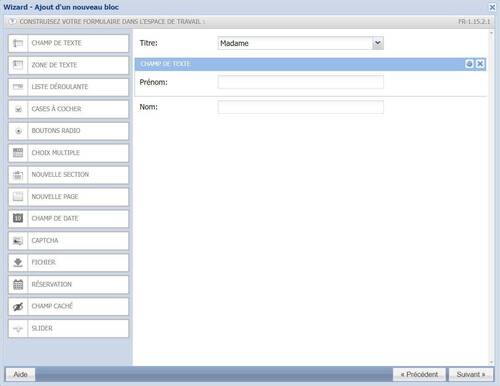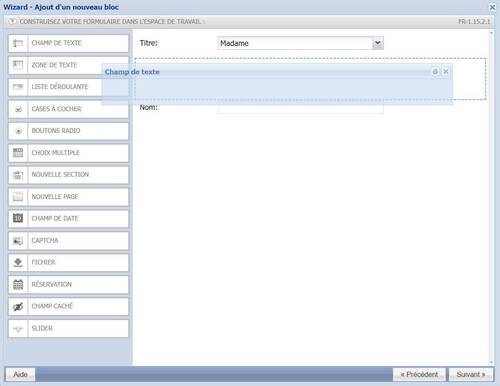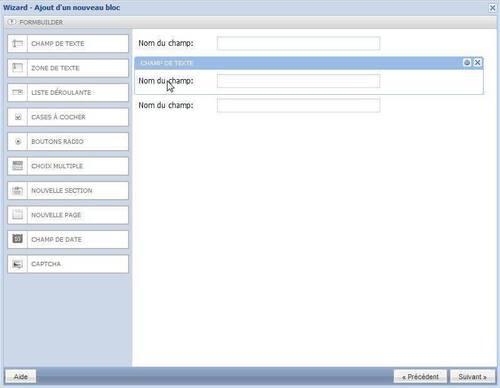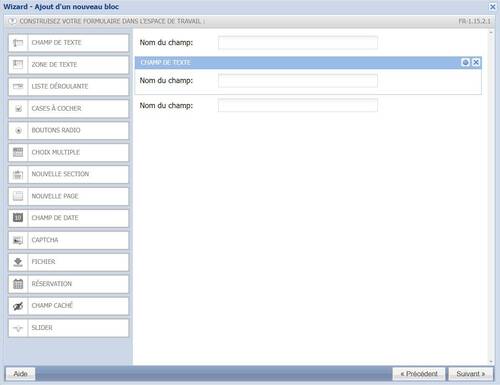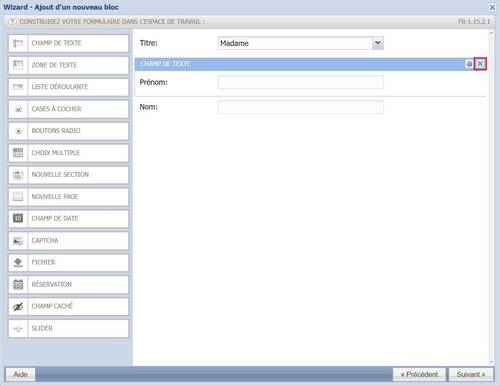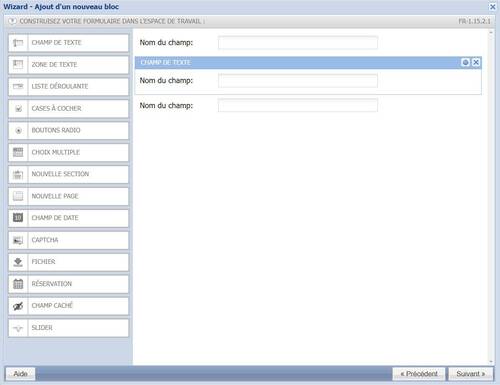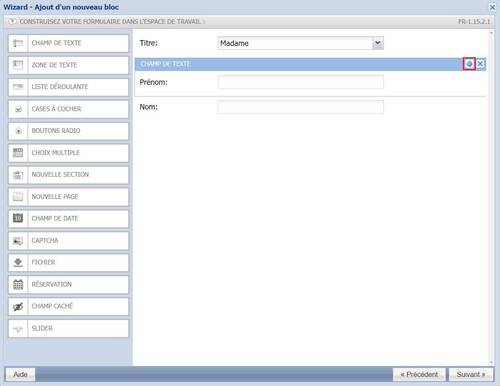Générateur de formulaires
Pour revoir la vidéo sur le bloc formulaire, cliquez ici
Utilités des formulaires
IceCube.Net permet la création aisée de formulaires. Ces formulaires peuvent être utilisés dans de nombreuses situations suivantes :
-
Inscription des personnes répondant au formulaire dans une base de données. Par exemple : signer une pétition, écrire des commentaires pour un blog.
-
Envoi des données inscrites dans le formulaire par e-mail.
-
Jeux-concours, sondages, etc.
-
Intégration dans les "webservices". Par exemple, inscription à une newsletter
Option lors de la création d'un formulaire
La première fenêtre qui s'affiche lorsque vous choisissez d'insérer le bloc "Générateur de formulaires" est la suivante :
Le logiciel vous propose ici de choisir entre :
Un nouveau formulaire
Créer un formulaire depuis zéro.
Utiliser un modèle
Utiliser un formulaire existant, sauvegarder préalablement comme modèle, en le réinsérant dans la page en cours d'édition. Les modifications que vous effectuerez sur ce modèle seront automatiquement reportées sur tous les autres formulaires utilisant ce modèle.
Copier un modèle
Crée une copie d'un formulaire enregistré comme modèle. Ensuite, l'insère dans la page en cours d'édition. Les modifications apportées à ce formulaire ne seront appliquées qu'à ce formulaire.
Manipulations de base
Ajout de champs dans le formulaire
Si vous avez choisi de créer un nouveau formulaire, vous êtes maintenant face à une page blanche.
A vous d'ajouter les champs que vous souhaitez. Pour faire cela, glisser-déposer les champs de la colonne de gauche, dans la colonne blanche de droite.
Déplacer les champs
Pour changer l'ordre des champs, cliquez sur le nom du champ pour qu'un cadre bleu apparaisse.
Supprimer un champ du formulaire
Pour supprimer un champ, cliquez sur son nom pour le sélectionner. (Un cadre bleu apparaît)
Modifier un champ
Pour modifier un champ, cliquez sur le titre du champ, pour faire apparaître un cadre bleu.